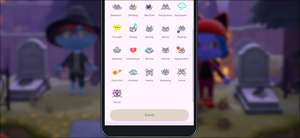Nếu bạn muốn sao chép ảnh chụp màn hình hoặc video từ công tắc Nintendo vào máy Mac thông qua cáp USB, giờ đây nó có thể với Cập nhật hệ thống 11.0.0. hoặc sau đó. Bạn sẽ chỉ cần sử dụng một chương trình miễn phí gọi là Truyền tệp Android trên MacOS-Dưới đây là cách thiết lập.
Những gì bạn cần
Trước khi bạn bắt đầu, hãy chắc chắn rằng công tắc của bạn là Cập nhật lên hệ thống 11.0.0 trở lên . Cập nhật dễ dàng từ ứng dụng cài đặt của công tắc. Chỉ cần chọn "Hệ thống" trong thanh bên, sau đó chọn "Cập nhật hệ thống".
CÓ LIÊN QUAN: Cách cập nhật công tắc Nintendo của bạn
Bạn cũng sẽ cần một tương thích Cáp USB-C Đó là đầy đủ có dây để gửi dữ liệu, không chỉ tính phí. Ngoài ra, lưu ý rằng kỹ thuật này sẽ không hoạt động thông qua bến chuyển đổi. Bạn sẽ phải cắm cáp USB trực tiếp vào cổng USB-C ở dưới cùng của công tắc.
Khi cáp của bạn đã sẵn sàng, Tải xuống và cài đặt chuyển tập tin Android trên máy Mac của bạn. Tiện ích miễn phí này được Google tạo ra và nó hỗ trợ giao thức truyền phương tiện (MTP) được sử dụng bởi công tắc để chuyển ảnh qua USB. Các thiết bị Android cũng sử dụng giao thức này, nhưng Mac không bao gồm hỗ trợ cho nó, đó là lý do tại sao Google tạo ra tiện ích này.
Cách chuyển ảnh chụp màn hình và video từ Nintendo Chuyển sang Mac qua USB
Để bắt đầu truyền phương tiện, hãy cắm cáp USB-C vào dưới cùng của công tắc của bạn, sau đó cắm đầu kia vào cổng USB trên máy Mac của bạn. Điều hướng đến menu Trang chủ trên công tắc của bạn, sau đó nhấn vào biểu tượng Cài đặt hệ thống (thiết bị trong một vòng tròn).

Trong "Cài đặt hệ thống", chọn "Quản lý dữ liệu" trong thanh bên.

Cuộn xuống và chọn "Quản lý ảnh chụp màn hình và video."

Chọn "Sao chép vào máy tính thông qua kết nối USB."

Công tắc sẽ cố gắng kết nối với máy Mac của bạn. Nếu thành công, một cửa sổ bật lên "kết nối với máy tính" sẽ xuất hiện.

Trên máy Mac của bạn, mở Truyền tệp Android (phần mềm bạn đã tải xuống trước đó). Bạn sẽ thấy một danh sách các thư mục tương ứng với các tiêu đề phần mềm trên công tắc của bạn. Trong mỗi thư mục, bạn sẽ thấy ảnh chụp màn hình hoặc tệp video từ trò chơi hoặc ứng dụng đó.
Mẹo: Ảnh chụp màn hình được thực hiện trong các menu hệ thống chuyển đổi được lưu trữ trong một thư mục có tên "Khác."
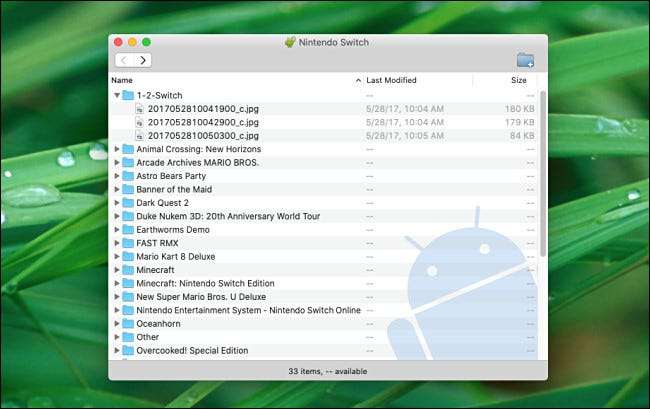
Để chuyển hình ảnh hoặc video vào máy Mac của bạn, chỉ cần kéo và thả chúng vào bất kỳ cửa sổ tìm kiếm hoặc trên máy tính để bàn của bạn. Bạn có thể kéo các tập tin hoặc thư mục duy nhất hoặc chọn nhóm của chúng.
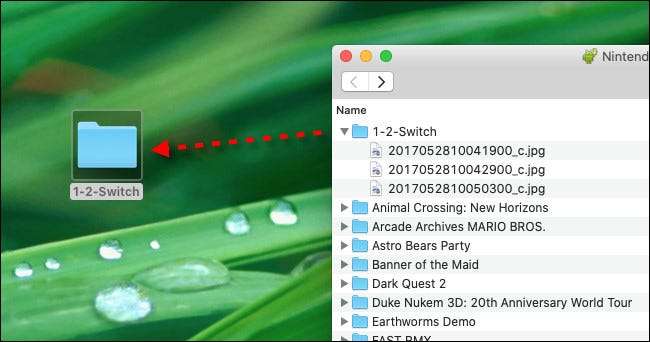
Ngay sau khi bạn kéo một ảnh chụp màn hình hoặc tệp video, nó sẽ được sao chép vào máy Mac của bạn tự động. Khi bạn đã hoàn tất, hãy đóng tệp Android trên máy Mac, sau đó nhấn "Ngắt kết nối" trên màn hình chuyển đổi. Bạn cũng có thể ngắt kết nối cáp USB.
Nếu vì bất kỳ lý do nào, kết nối USB không hoạt động, hãy thử sử dụng cáp hoặc cổng khác nhau trên máy Mac của bạn. Và, nếu tất cả những thứ khác thất bại, bạn cũng có thể Chuyển ảnh chụp màn hình vào máy Mac của bạn thông qua thẻ nhớ microSD .
CÓ LIÊN QUAN: Cách chuyển ảnh chụp màn hình từ một công tắc Nintendo sang máy tính